INTRODUCCIÓN
La Herramienta de preparación de la unidad BitLocker está disponible. Puede usar esta herramienta para preparar el equipo para el cifrado de unidad BitLocker.En este artículo se describe cómo obtener esta herramienta. En este artículo también se proporciona información general sobre las operaciones de la herramienta. Esta información general incluye los requisitos del sistema y los parámetros de la línea de comandos. Por último, en este artículo se describen los problemas más comunes que puede encontrar al usar la herramienta.
Más información
Cómo obtener la Herramienta de preparación de unidad BitLocker
Windows Vista Ultimate y Windows Vista Ultimate Service Pack 1
Si usa Windows Vista Ultimate, siga estos pasos para obtener la herramienta:
-
Haga clic en
-
Haga clic en Buscar actualizaciones.
-
Haga clic en Ver extras disponibles.
-
Haga clic para activar la casilla mejoras de BitLocker y EFS y, a continuación, haga clic en Instalar.
Windows Vista Enterprise y Windows Server 2008 para sistemas basados en x86(KB933246)
Si usa Windows Vista Enterprise o Windows Server 2008 para sistemas basados en x86, visite el siguiente sitio web de Microsoft para obtener acceso a la herramienta:
http://www.microsoft.com/download/details.aspx?FamilyId=b9b5378e-0851-44e3-ba33-a7df1c75c2f3
Windows Vista Enterprise y Windows Server 2008 para sistemas basados en x64 (KB933246)
Si usa Windows Vista Enterprise o Windows Server 2008 para sistemas basados en x64, visite el siguiente sitio web de Microsoft para obtener acceso a la herramienta:
http://www.microsoft.com/download/details.aspx?FamilyId=876543bf-2336-4324-9f67-3f351b136ded
Al instalar esta herramienta, la herramienta agrega un elemento al menú Inicio. Para iniciar la Herramienta de preparación de unidades BitLocker, use uno de los siguientes métodos:
-
Haga clic enInicio , seleccione Todos los programas,haga clic en Accesorios,haga clic en Herramientas del sistema,haga clic en BitLockery, después, haga doble clic en Herramienta de preparación de unidad BitLocker.
-
Haga clic enInicio , escriba BitLocker en el cuadro de texto Iniciar búsqueda y, a continuación, haga clic en Herramienta de preparación de unidad BitLocker en la lista Programas.
Cuando la herramienta termine de preparar la unidad, debe reiniciar el equipo. A continuación, puede usar el elemento de seguridad en el Panel de control para habilitar BitLocker.
Cómo preparar el disco duro para el cifrado de unidad BitLocker
Para cifrar unidades y comprobar la integridad del inicio, BitLocker requiere al menos dos particiones. Estas dos particiones son una configuración de carga dividida. Una configuración de carga dividida separa la partición del sistema operativo principal de la partición activa del sistema desde la que se inicia el equipo.La Herramienta de preparación de unidades BitLocker automatiza los siguientes procesos para que el equipo esté listo para BitLocker:
-
Crear el segundo volumen que requiere BitLocker
-
Migrar los archivos de inicio al nuevo volumen
-
Convertir el volumen en un volumen activo
Cuando finalice la herramienta, debe reiniciar el equipo para cambiar el volumen del sistema al volumen recién creado. Después de reiniciar el equipo, la unidad se configurará correctamente para BitLocker. Es posible que también tenga que inicializar el Módulo de plataforma de confianza (TPM) antes de activar BitLocker.
Requisitos del sistema
Para crear una nueva partición o combinar espacio sin asignar con una partición existente, el sistema de destino debe cumplir los siguientes requisitos:
-
Debe instalarse una versión original de Windows Vista Ultimate, Windows Vista Enterprise, Windows Vista Ultimate Service Pack 1, Windows Vista Enterprise Service Pack 1 o Windows Server 2008.
-
La partición activa debe contener datos de configuración de inicio y archivos de inicio.
-
La partición de destino debe cumplir los siguientes requisitos:
-
La partición debe estar en un disco sencillo inicializado para el almacenamiento básico.
-
La partición debe ser una partición principal. Las unidades extendidas y las unidades lógicas no son compatibles.
-
La partición debe tener formato mediante el sistema de archivos NTFS.
-
La partición no debe comprimirse.
-
El tamaño del clúster de la partición debe ser menor que 4 KB o igual a 4 KB.
-
La partición no usa expansión de software, creación de reflejos de software o RAID de software. Para obtener más información, haga clic en el número de artículo siguiente para verlo en Microsoft Knowledge Base:
314343 Almacenamiento básico frente al almacenamiento dinámico en Windows XP Nota Esta herramienta funciona correctamente en las configuraciones RAID de hardware.
-
Para una operación de división, al menos el 10 % de la partición activa debe permanecer libre después de que el tamaño de la partición se reduzca en 1,5 gigabytes (GB).
-
Para una operación de combinación, la capacidad total de la partición debe ser de al menos 1,5 GB. Además, la partición debe tener al menos 800 MB de espacio libre en disco.
-
-
Antes de ejecutar la Herramienta de preparación de unidades BitLocker en un equipo basado en Windows Server 2008, primero debe instalar el componente opcional Cifrado de unidad BitLocker. Para ello, siga estos pasos:
-
Haga clic enInicio, haga clic en Panel de controly, después, haga doble clic en Programas y características.
-
En Programas y características, en Tareas,haga clic en Activar o desactivar las características de Windows. Si aparece el cuadro de diálogo Control de cuenta de usuario, haga clic en Continuar. O bien, proporcione credenciales de administrador.
-
En el campo Resumen de características, haga clic en AddFeaturesy, a continuación, seleccione Cifrado de unidad BitLocker.
-
Haga clic en Siguiente,haga clic en Instalar,haga clic en Cerrary, a continuación, haga clic en Sí para reiniciar el equipo.
-
En el siguiente gráfico se muestran los requisitos del sistema de destino.
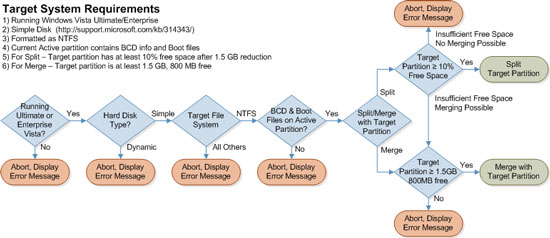
Información general sobre operaciones
Configuraciones del sistema de destino
La Herramienta de preparación de unidades BitLocker es compatible con Windows Vista Ultimate, Windows Vista Enterprise, Windows Vista Ultimate Service Pack 1, Windows Vista Enterprise Service Pack 1 y Windows Server 2008. Esta herramienta crea correctamente una configuración de carga dividida cuando el estado activo, el estado del sistema y el estado de inicio se asignan al mismo volumen simple.
Procedimiento operativo predeterminado
Cuando se inicia la Herramienta de preparación de unidades BitLocker, intenta crear una configuración de carga dividida mediante los siguientes métodos, en orden de preferencia:
-
Combinar espacio sin asignar con un tipo de 0x7 de Recuperación de Windows (WinRE)
-
Crear una nueva partición desde un espacio sin asignar
-
Dividir una partición existente Nota La herramienta intenta dividir la partición activa actual. Si se produce un error en esta acción, la herramienta divide la partición disponible más grande.
-
Combinar espacio sin asignar con la partición adecuada más pequeña
Orden de operaciones preferido
En el siguiente gráfico se muestra el orden preferido de las operaciones que sigue la Herramienta de preparación de unidad BitLocker.
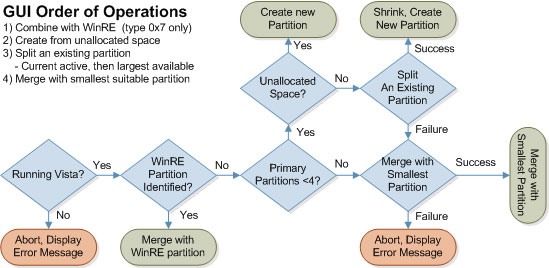
Parámetros de línea de comandos
La Herramienta de preparación de unidades BitLocker usa un conjunto sencillo de parámetros de línea de comandos. Estos parámetros hacen que la integración con las herramientas de implementación empresarial sea más flexible. Las herramientas de implementación empresarial incluyen Microsoft Systems Management Server (SMS) e Implementación de escritorio de Microsoft Business (BDD). Los parámetros también proporcionan opciones de implementación personalizadas. En la tabla siguiente se enumeran los parámetros. Los parámetros no distinguen entre mayúsculas y minúsculas.
|
Parámetro |
Descripción |
Notas |
|---|---|---|
|
[-?] [/?] |
Ayuda: proporciona una breve descripción del propósito y los parámetros de la herramienta |
|
|
[-driveinfo] |
Muestra la letra de unidad, el tamaño total, el espacio libre máximo y las características de la partición |
Solo se muestran las particiones válidas. Las características solo se señalan para WinRE, sistema operativo y particiones no asignados. |
|
[-target {unallocated |
Indica la operación deseada para la partición de destino: crear una nueva partición a partir de espacio en disco sin asignar, dividir la partición de destino para crear una nueva partición o combinar espacio sin asignar con la partición de destino |
No se puede combinar espaciado sin asignar con la partición del sistema operativo. El espacio no asignado no se muestra si ya existen cuatro particiones principales o extendidas. |
|
[-newdriveletter] - DriveLetter:] |
Indica la letra de unidad de la partición recién creada |
Se excluyen las letras A, B y C. Si no se indica ninguna letra, se aplica la primera letra de unidad disponible hacia atrás desde S. |
|
[-size ( SizeInMegabytes] |
Indica el tamaño en megabytes de la nueva partición |
El tamaño mínimo es de 1500 MB. Al menos el 10 por ciento de la partición de destino debe estar libre después de crear la nueva partición. |
|
[-quiet] |
Suprime el texto de confirmación para evitar la interacción del usuario |
|
|
[-reiniciar] |
Reinicia el sistema inmediatamente después de que se completen todas las operaciones |
Se reinicia inmediatamente, independientemente de los archivos abiertos u otros usuarios que hayan iniciado sesión. |
Escenario de ejemplo 1
El sistema de destino tiene una única partición. Para preparar el equipo para BitLocker, desea dividir la partición del sistema operativo. Desea que se cumplen las siguientes condiciones:
-
El tamaño de la nueva partición es de 1500 MB.
-
La nueva partición usa X para la letra de unidad.
-
Durante la operación, los cuadros de diálogo de confirmación no aparecen.
-
El sistema se reiniciará cuando se complete la operación.
Para usar esta configuración, ejecute el siguiente comando en un símbolo del sistema:
BdeHdCfg.exe -target c: shrink -newdriveletter x: -size 1500 -quiet -restart
Escenario de ejemplo 2
El sistema de destino tiene más de una partición. Para preparar el equipo para BitLocker, desea combinar espacio sin asignar con una partición existente. Desea que se cumplen las siguientes condiciones:
-
Durante la operación, los cuadros de diálogo de confirmación no aparecen.
-
El sistema se reiniciará cuando se complete la operación.
Para usar esta configuración, ejecute el siguiente comando en un símbolo del sistema:
BdeHdCfg.exe -target d: merge -quiet -restart
Un problema común
Es posible que reciba el siguiente mensaje de error cuando use la Herramienta de preparación de unidad BitLocker:
[E_BDECFG_NO_CANDIDATES] La Herramienta de preparación de unidades BitLocker no pudo encontrar una unidad del sistema de destino. Es posible que deba preparar manualmente la unidad para BitLocker.
Este error puede producirse en uno de los siguientes escenarios.
Escenario 1: No tiene suficiente espacio libre en disco
Al menos el 10 por ciento de la partición activa debe permanecer libre después de que el tamaño de la partición se reduzca en 1,5 gigabytes (GB). Para resolver este error, mueva archivos a otra partición o elimine archivos.
Escenario 2: La partición contiene archivos que no se pueden mover
La Herramienta de preparación de unidad BitLocker puede cambiar el tamaño de las particiones para preparar un disco duro para BitLocker. En ocasiones, algunos archivos inamovibles pueden impedir que la herramienta desfragmente y redimensione las particiones. Estos archivos pueden incluir cualquiera de los siguientes elementos:
-
Archivos de página
-
Archivos de hibernación (Hiberfil.sys)
-
El registro
-
Archivos de metadatos NTFS. Estos archivos incluyen los siguientes archivos y otros:
-
$mftmirr
-
$secure
-
$volume
-
Este problema puede producirse incluso si el sistema operativo está recién instalado.Para evitar este error, use uno de los siguientes métodos:
-
Deshabilite temporalmente la opción de hibernación y la paginación del disco duro. A continuación, use el entorno de preinstalación de Windows para eliminar el Hiberfil.sys archivo y el Pagefile.sys archivo. Reinicie el equipo en Windows Vista. Después, vuelva a ejecutar la Herramienta de preparación de unidad BitLocker.
-
Reinstale Windows Vista.
Recibe uno de los mensajes de error al ejecutar la herramienta de preparación de unidad BitLocker en un servidor basado en Windows Server 2008
Al usar la herramienta de preparación de unidad BitLocker en un servidor basado en Windows Server 2008, es posible que reciba uno de los siguientes mensajes de error:
La Herramienta de preparación de la unidad BitLocker no se puede usar en esta versión de Windows. Actualizar Windows.
Se produjo un error inesperado al ejecutar la Herramienta de preparación de unidad BitLocker. Es posible que tenga que preparar manualmente la unidad para BitLocker.
Nota Si instala la Herramienta de preparación de unidad BitLocker desde el paquete MSU, verá solo el primer mensaje de error en este tema. Sin embargo, es posible que copie los archivos binarios de una versión anterior de la Herramienta de preparación de unidad BitLocker. A continuación, verá el segundo mensaje de error.Para resolver este problema, instale el componente opcional Cifrado de unidad BitLocker. Para ello, siga estos pasos que se mencionan en la sección "Requisitos del sistema".
Recibe un mensaje de error cuando intenta habilitar el cifrado de unidad BitLocker en un equipo portátil ibm
Cuando intenta habilitar el cifrado de unidad BitLocker en un equipo portátil ibm que ejecuta Windows Vista, es posible que reciba el siguiente mensaje de error:
Espacio en disco insuficiente para el cifrado de unidad BitLocker para cifrar la unidad. Use herramientas de mantenimiento de disco para reparar el disco e inténtelo de nuevo.
Para resolver este problema, siga estos pasos.Importante Esta sección, método o tarea contiene pasos que le indican cómo modificar el Registro. Sin embargo, se pueden producir problemas graves si modifica el Registro incorrectamente. Por tanto, asegúrese de que sigue estos pasos cuidadosamente. Para mayor protección, realice una copia de seguridad del Registro antes de modificarlo. De esta manera podrá restaurar el Registro en caso de que se produzca un problema. Para obtener más información sobre cómo realizar una copia de seguridad y restaurar el Registro, haga clic en el número de artículo siguiente para verlo en Microsoft Knowledge Base:
322756 Cómo hacer una copia de seguridad y restaurar el Registro en WindowsPara hacer que resolvemos este problema por usted, vaya a la sección "Solucionarlo paramí". Si prefiere solucionar este problema usted mismo, vaya a la sección "Solucionarlo por mí mismo".
Solucionarlo en mi lugar
Para solucionar este problema automáticamente, haga clic en el botón o vínculo Solucionarlo. Haga clic en Ejecutar en el cuadro de diálogo Descarga de archivos y después siga los pasos del asistente de Fix it.
Notas
-
Este asistente podría estar solo en inglés. Sin embargo, la solución automática también funciona con versiones de Windows en otros idiomas.
-
Si no está utilizando el equipo que tiene el problema, puede guardar la solución Fix it en una unidad flash o en un CD para posteriormente ejecutarlas en el equipo donde está el problema.
A continuación, vaya a la sección "¿Sesolucionó este problema?".
Lo corrijo yo mismo
-
Haga clic en
-
Busque la siguiente subclave del Registro y haga clic en ella:
HKEY_LOCAL_MACHINE\SYSTEM\CurrentControlSet\Control\Session Manager\Memory Management
-
Compruebe el tipo de datos de la entrada del Registro PagingFiles. Si el tipo de datos REG_SZ, siga estos pasos:
-
Anote los datos de valor de la entrada del Registro PagingFiles.
-
Haga una copia de seguridad de la siguiente subclave del Registro:
HKEY_LOCAL_MACHINE\SYSTEM\CurrentControlSet\Control\Session Manager\Memory Management
-
Haga clic con el botón derecho en Archivos de paginacióny, a continuación, haga clic en Eliminar.
-
Haga clic en Sí cuando se le solicite.
-
En el menú Editar, seleccione Nuevoy, a continuación, haga clic en Valor de varias cadenas.
-
Escriba PagingFiles y presione ENTRAR.
-
En el menú Editar, haga clic en Modificar.
-
En el cuadro Datos de valor, escriba los datos de valor que anotó en el paso 3a y, a continuación, haga clic en Aceptar.
-
Salga del Editor del Registro.
-
-
Reinicie el equipo.
Para obtener más información sobre la seguridad de los equipos portátiles que ejecutan Windows Vista, visite el siguiente sitio web de Lenovo:
http://www-307.ibm.com/pc/support/site.wss/document.do?sitestyle=lenovo&lndocid=MIGR-67210Los productos de empresas de terceros que se describen en este artículo los fabrican otras compañías independientes de Microsoft. Microsoft no ofrece ninguna garantía, ya sea implícita o de otro tipo, sobre la confiabilidad o el rendimiento de dichos productos. Microsoft proporciona información de contacto de empresas externas para ayudarle a localizar soporte técnico. Dicha información de contacto puede cambiar sin notificación previa. Microsoft no garantiza la precisión de esta información de contacto de terceros.
¿Esta información le ha ayudado a resolver el problema?
-
Compruebe si se ha solucionado el problema. Si se ha solucionado, ya ha terminado con esta sección. En caso contrario, puede ponerse en contacto con el soporte técnico.
-
Valoramos sus comentarios. Para enviar comentarios o informar de cualquier problema con esta solución, deje un comentario en el blog "Solucionarlo paramí"o envíenos un mensaje de correo electrónico.








